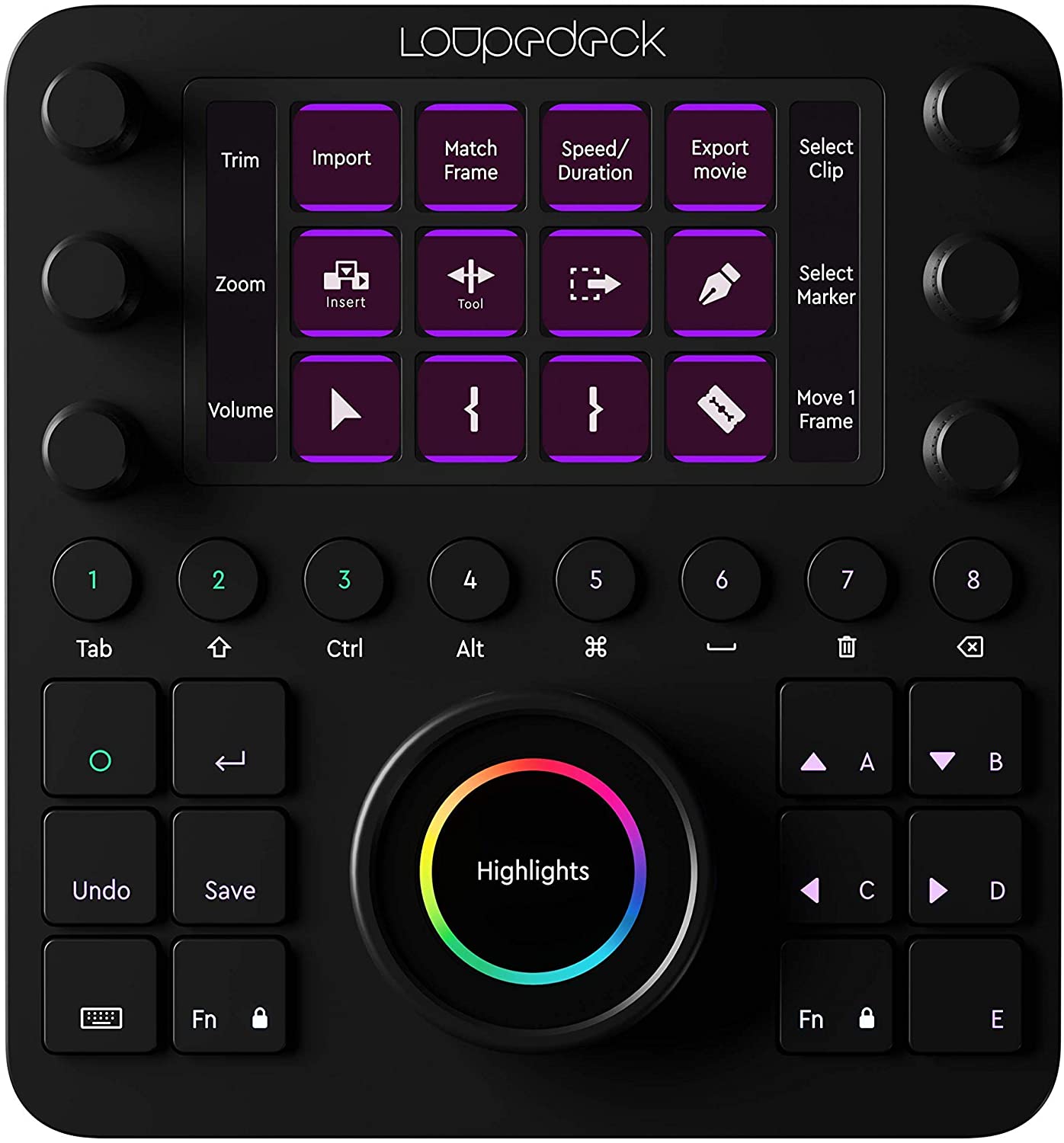Mit dem Loupedeck CT haben wir heute eine Konsole des gleichnamigen Herstellers Loupedeck im Test, welche innovative und ambitionierte Kreativschaffende beim Erstellen von Inhalten unterstützen soll.

Welche Features einem das Loupedeck CT bietet und wie sich die Konsole von Loupedeck in unserem Test geschlagen hat, erfahrt ihr in diesem Review.
Technische Details:
| Abmessungen: | 160 x 150 x 30 mm |
| Gewicht: | 365 g |
| Kompatibilität: | Windows 10 macOS X 10.14 (und höher) |
| Schnittstelle: | USB C |
| Farbe: | Schwarz |
| Speicher: |
8 GB |
| Enthaltene Native Plugins: |
|
Lieferumfang:
- Loupedeck CT
- USB C Kabel
- USB C auf A Adapter
- Anleitung

Design und Verarbeitung:
Das Loupedeck CT wird von Loupedeck in einer neutralen Verpackung geliefert, welche lediglich auf der Verpackungsvorderseite mit dem Loupedeck Logo bedruckt wurde.

Auf der Verpackungsrückseite wurde neben einer kurzen Produktbeschreibung auch ein Hinweis auf die Website abgedruckt, auf welcher man eine Auflistung der unterstützten Software findet.

Innerhalb dieser Umverpackung ist das Loupedeck CT in einer schwarzen Schachtel untergebracht, welche mit einer glänzenden Beschriftung bedruckt wurde.


Entnimmt man das Loupedeck CT aus seiner Verpackung, so hat man eine Konsole vor sich liegen, welche in einem mattschwarzen Design gehalten ist und einen durch den gewählten Aufbau gleich an das kürzlich von uns getesteten Loupedeck Live erinnert.

Das Loupedeck CT verfügt über einen rahmenlosen Aufbau und wurde mit sauber abgerundeten Kanten ausgestattet.

Wo die Gehäusebasis aus Kunststoff gefertigt wurde, hat Loupedeck das Loupedeck CT auf der Oberseite mit einer schwarz eloxierten Aluminiumplatte ausgestattet.
Den größten Bereich der Gehäuseoberseite nimmt wie auch beim Loupedeck Live das 99 x 54 mm große Display ein, welches durch einen darüber positionierten Kunststoffrahmen optisch in 14 Bereiche unterteilt wird.
Wie wir es ebenfalls schon vom Loupedeck Live kennen, wurden links und rechts vom Display jeweils drei aus Aluminium gefertigte Drehregler verbaut. Unterhalb des Displays ist auch das Loupedeck CT mit acht runden Tasten ausgestattet worden.

Unterhalb dieser acht Tasten, welche im Gegensatz zum Loupedeck Live mit einer zusätzlichen Beschriftung ausgestattet wurden, hat Loupedeck das Loupedeck CT mit weiteren Bedienelementen ausgestattet.
Mittig wurde an dieser Stelle ein großer Drehregler verbaut, welcher auf der Oberseite mit einem Touch-Display ausgestattet wurde.

Links und rechts von diesem Drehregler wurden jeweils sechs weitere Tasten verbaut, welche den Funktionsumfang des Loupedeck CT nochmals erweitern.
Betrachtet man das Loupedeck CT einmal von der Unterseite aus, so findet man eine aus Kunststoff gefertigte Basis vor, welche mit vier kleinen Gummifüßen ausgestattet wurde.

Auch wenn das Loupedeck CT an der hinteren Gehäusekante über kleine Montagebohrungen verfügt, welche sich an der gleichen Position wie beim Loupedeck Live befinden, hat Loupedeck dem Lieferumfang jedoch leider keinen Standfuß beigelegt.
Die Verarbeitung des Loupedeck CT wurde seitens Loupedeck sehr sauber und hochwertig ausgeführt.
Testsystem:
Getestet wurde das Loupedeck CT an diesem Testsystem:
- Prozessor: Intel – Core i9 11900K 🛒
- Mainboard: NZXT – N7 Z590 🛒
- Grafikkarte: Gainward – RTX 3070 Phantom GS 🛒
- Systemlaufwerk: ADATA – GAMMIX S70 1TB 🛒
- Arbeitsspeicher: ADATA – XPG SPECTRIX D60G RGB 16GB (2x8GB) DDR4 3600MHz 🛒
- Kühler: be quiet! – SILENT LOOP 2 240 mm
- Netzteil: be quiet! – STRAIGHT POWER 11 850W Platinum
- Wärmeleitpaste: ARCTIC – MX-5 🛒
- Gehäuse: be quiet! – SILENT BASE 601 | Orange
- Netzwerkkarte: Intel X520-DA2 🛒
Inbetriebnahme:
Der Anschluss des Loupedeck CT gestaltet sich durch das mitgelieferte USB Type C Kabel sehr einfach. Das mitgelieferte USB-Kabel ist zudem auf einer Seite mit einem abgewinkelten USB-Anschluss ausgestattet worden, wodurch sich das Loupedeck Live platzsparend aufstellen lässt.

Für den Fall, dass der eingesetzte PC oder das verwendete Notebook noch nicht über einen USB Type C Anschluss verfügt, hat Loupedeck dem Lieferumfang einen USB Type C auf A Adapter beigelegt.

Um das Loupedeck CT nutzen zu können, muss man die Loupedeck Software herunterladen und installieren.
Sobald man die Software das erste Mal startet, landet man als erstes in einer Kurzeinrichtung,
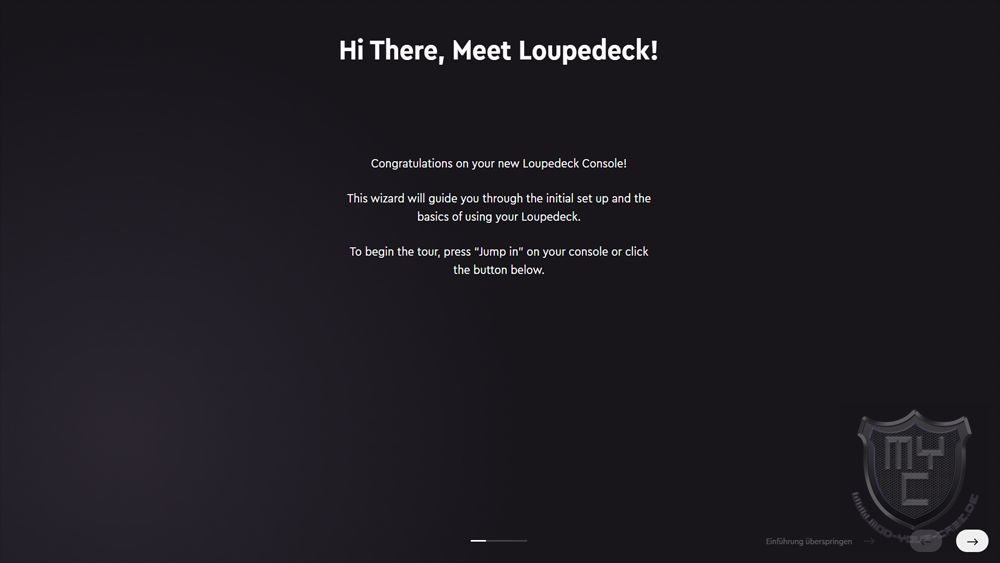
in welcher man einstellen kann, ob die Software Nutzungsdaten an Loupedeck senden soll oder nicht.
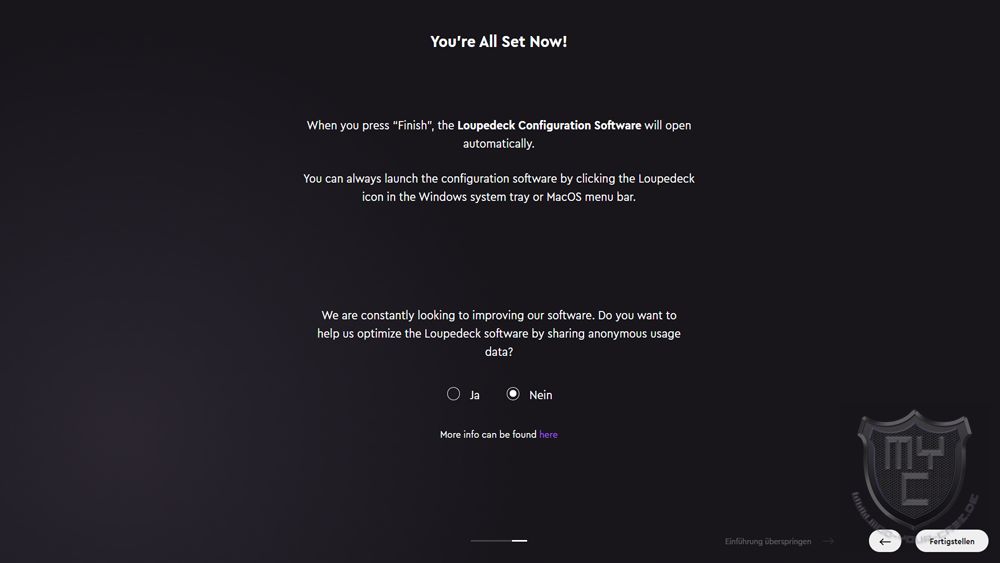
Im Anschluss gelangt man zu einer kurzen Vorstellung des Loupedeck, welche sich auf Wunsch überspringen lässt.
Sobald all diese Schritte abgeschlossen sind, landet man in einer dunkel gehaltenen Software, auf deren Oberfläche das angeschlossene Loupedeck CT angezeigt wird.
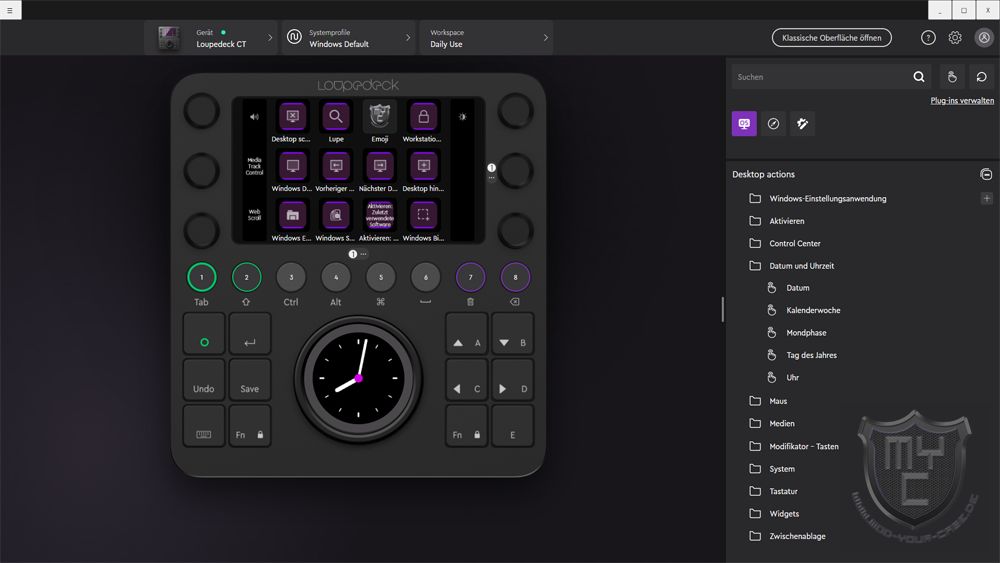
Mit der aktuellen Version hat Loupedeck die Loupedeck Software nicht nur vom Funktionsumfang her erweitert, sondern man hat der Software auch einen etwas anderen Aufbau verpasst. Hierzu wurde das linksseitige Menü, welches wir noch von der Version 4.x kennen, weggelassen.
Auf Wunsch lässt sich das Layout der älteren Softwareversion, welche beim Loupedeck+ weiterhin zum Einsatz kommt, jedoch über einen einfachen Tastendruck auswählen.
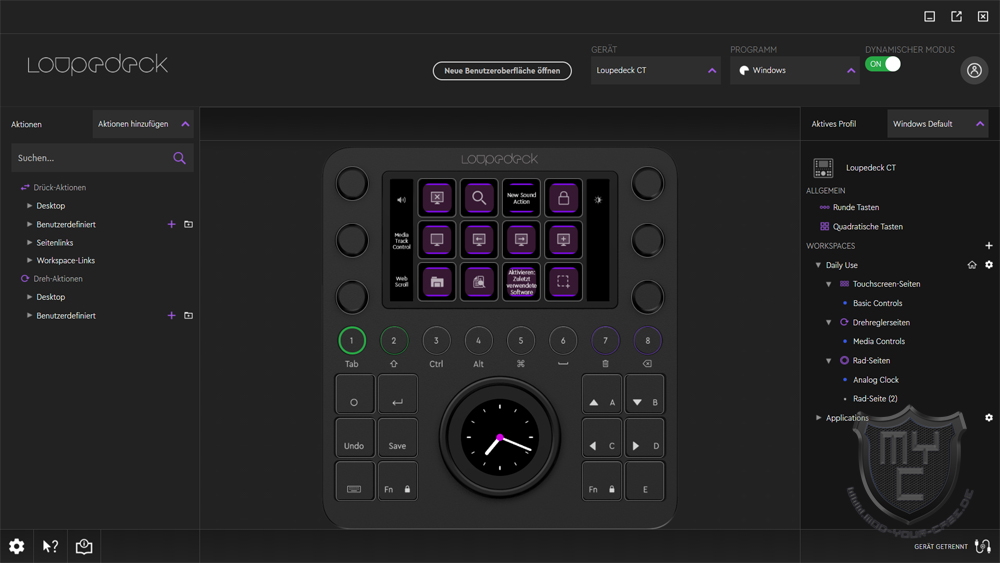
Im Vergleich zur Version 4.x kann man sich in der Softwareversion 5 keine Erklärung der Software anzeigen lassen.
Dafür kann man jedoch über das im oberen Menü zu findende Fragezeichen einen Einrichtungsassistenten aufrufen.
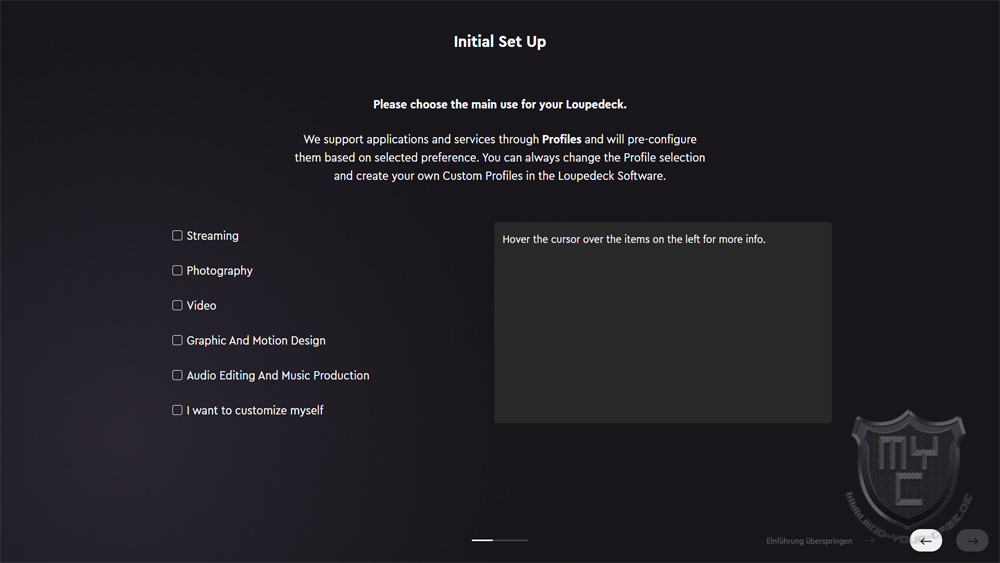
Über diesen Assistenten kann man nicht nur die Grundeinstellungen für die wichtigsten Programme aktivieren, sondern man bekommt auch kurz die Funktion der einzelnen Bedienelemente erklärt.
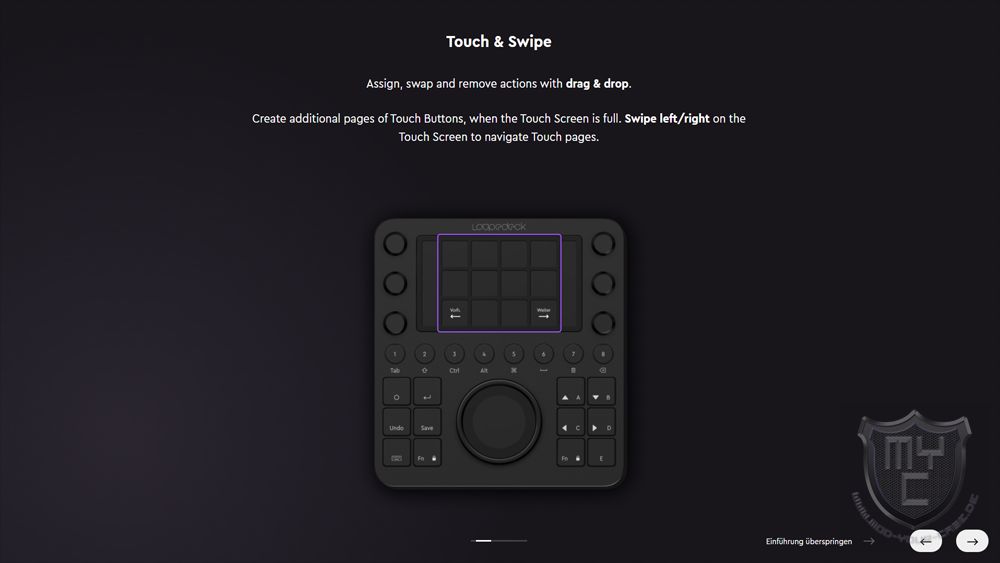
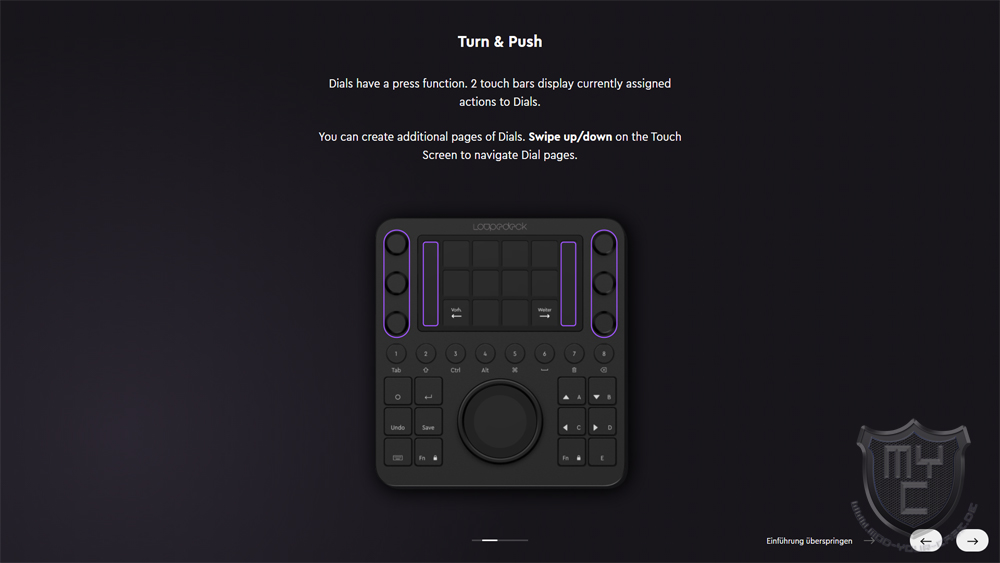
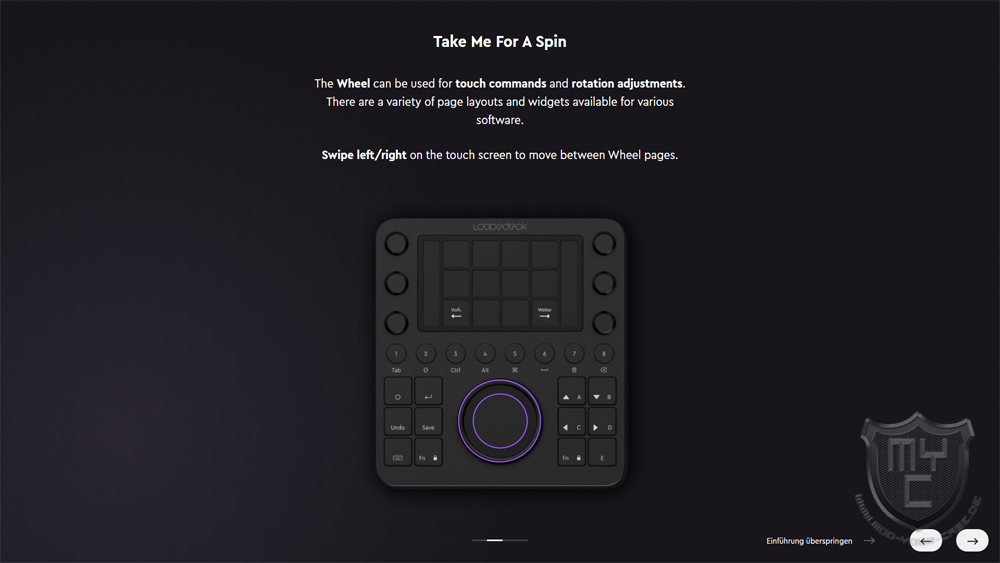
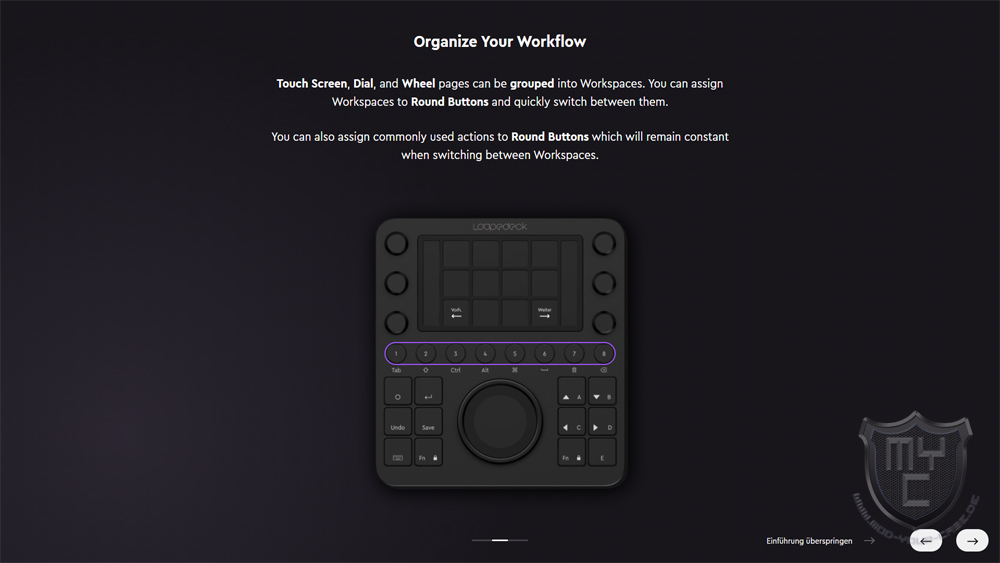
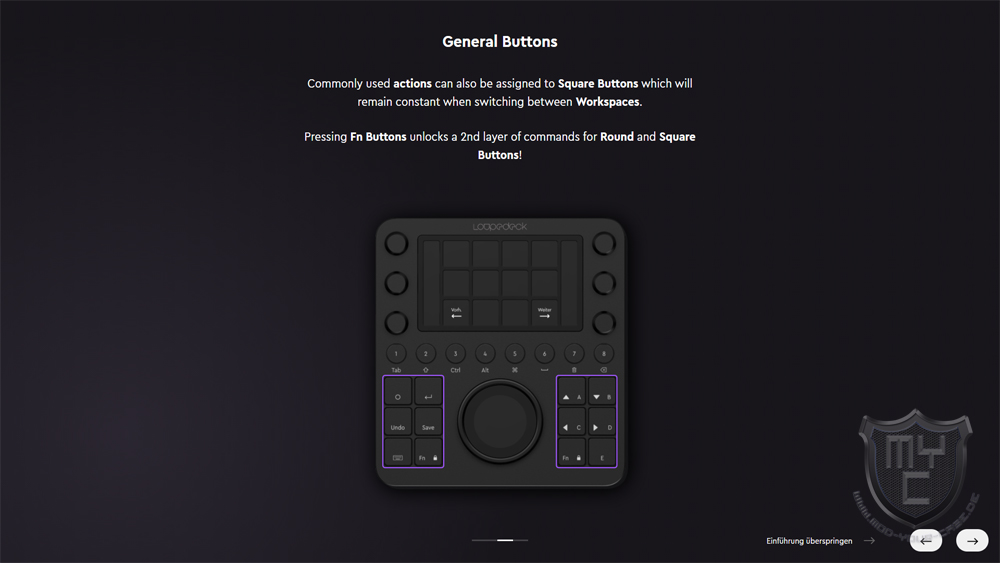
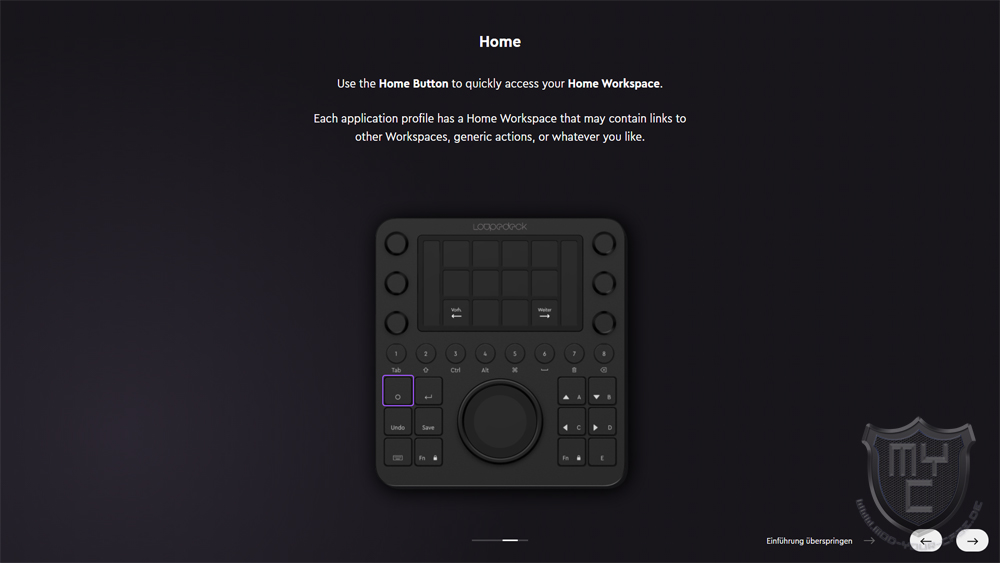
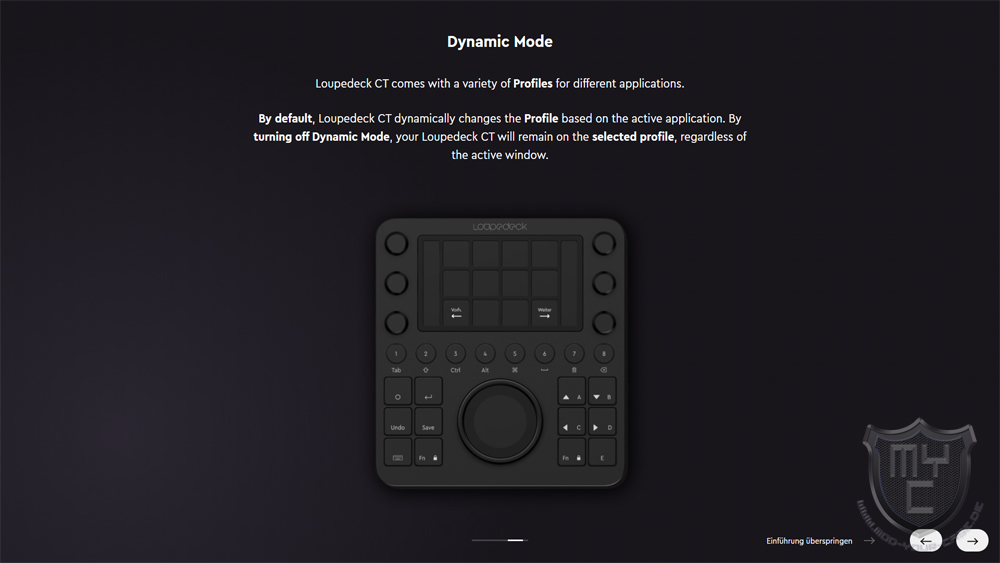
Über die Geräteeinstellungen lässt sich nicht nur der Firmwarestand überprüfen und ein eventuell verfügbares Update starten, sondern man kann auch die Beleuchtungsintensität sowie die Vibrationsstärke des Touchdisplays einstellen.
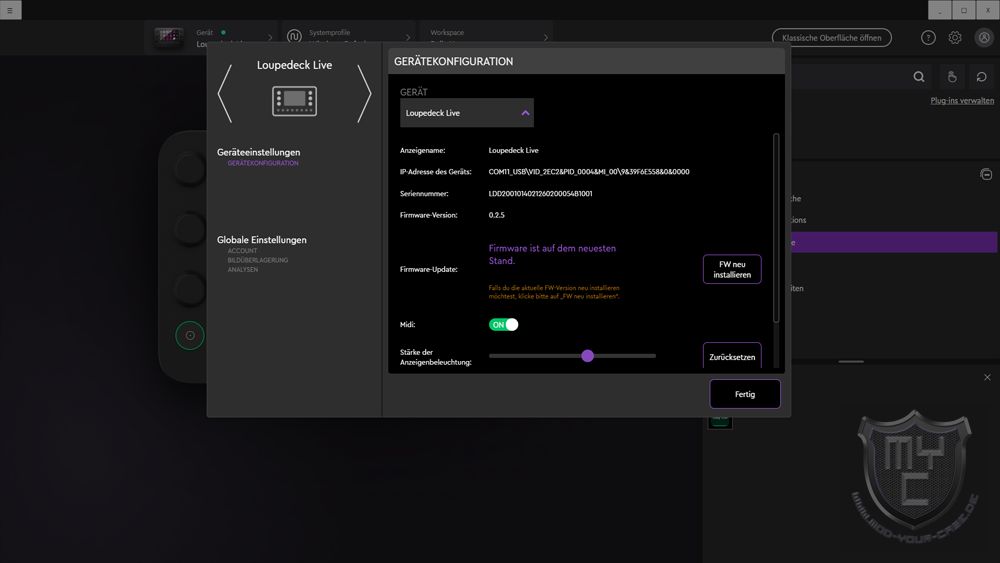
Auf Wunsch lässt sich über das Einstellungsmenü auch ein Loupedeck Account erstellen. Ein solcher Account ist jedoch nicht zwingend erforderlich.
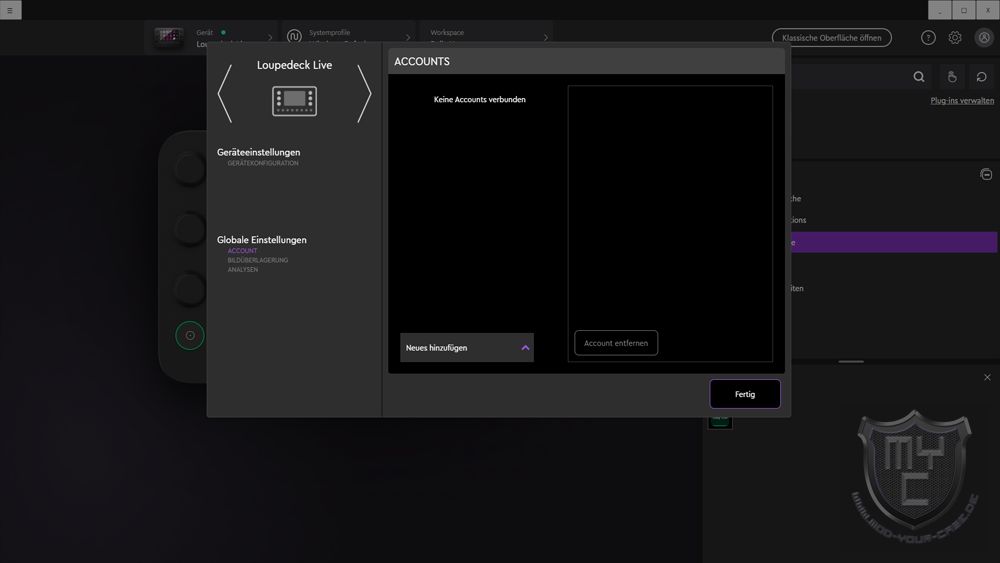
Zudem lassen sich die getätigten Einstellungen über den Untermenüpunkt Profil exportiere. Auch das importieren von Einstellungen, welche man z. B. in seinem Loupedeck Account hinterlegt hat, ist an dieser Stelle möglich.
Wo wir bei der Version 4.x noch bemängelt haben, dass die Software in den Grundeinstellungen schon nach Hause telefoniert, hat Loupedeck dies in der Version 5 geändert und überlässt diese Entscheidung schon während der Installation dem Nutzer. Die getroffene Entscheidung kann jedoch auch im Nachgang noch angepasst werden.
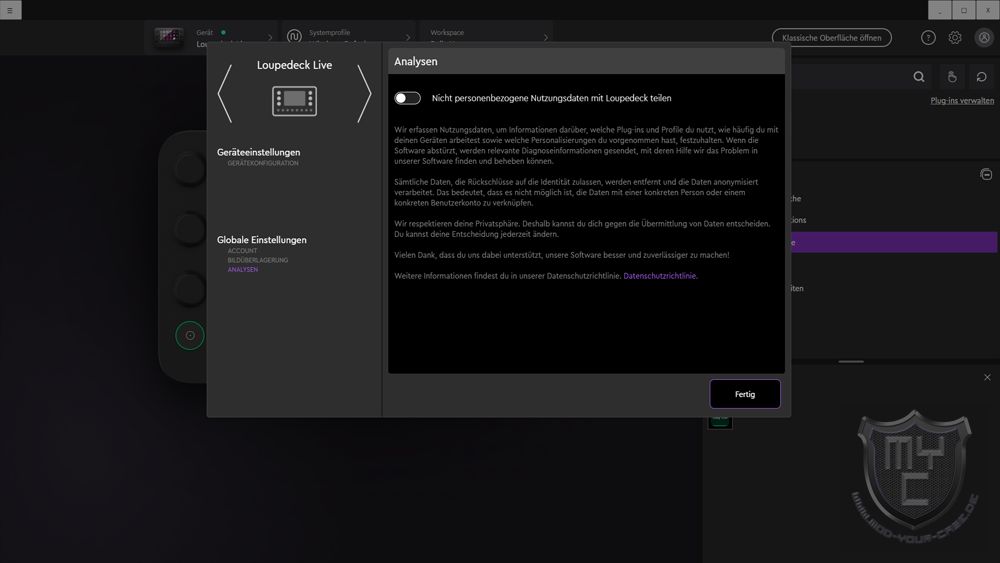
Im oberen Bereich der Software findet man drei Dropdown-Menüs vor.
Wo man über das linke Menü das angeschlossene Loupedeck auswählen kann, kann man über das mittlere Menü auswählen, für welche Software man Einstellungen vornehmen möchte.
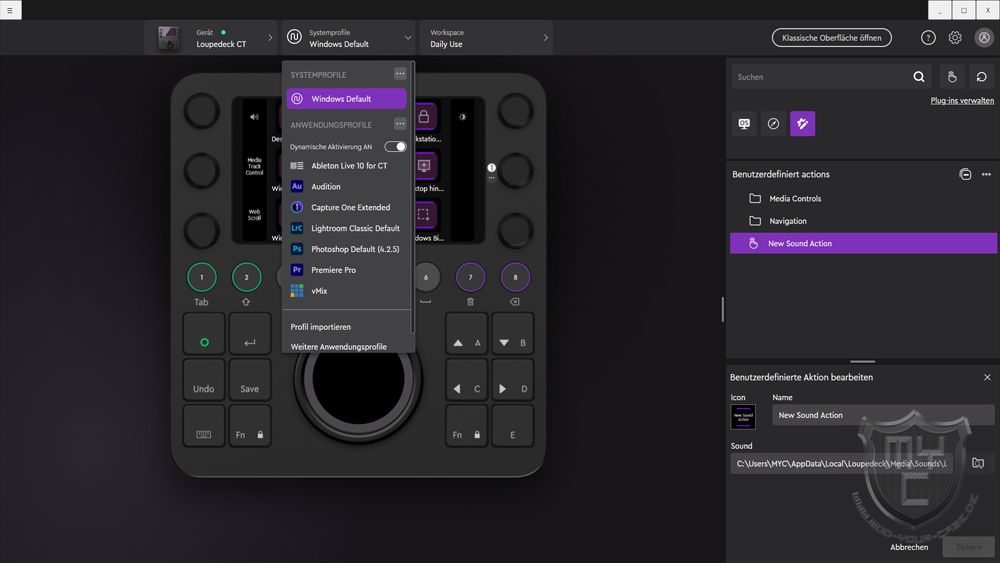
Unterstützt werden vom Loupedeck CT werksseitig diese Programme:
- Adobe Lightroom Classic
- Adobe Photoshop with Camera Raw
- Adobe Premiere Pro
- Adobe After Effects
- Adobe Illustrator
- Adobe Audition
- Final Cut Pro X (v. 10.0) (MacOS only)
- Ableton® Live™ (v.10.0)
- Capture One Pro
- Streamlabs OBS (Win only)
- OBS Studio
- Twitch
- Spotify Premium
- Philips Hue Bridge
Zudem lässt sich über das mittlere Dropdown-Menü auch der dynamische Modus aktivieren bzw. deaktivieren. Ist dieser Modus aktiviert und eine vom Loupedeck CT unterstützte Software wird gestartet, so schaltet das Loupedeck CT automatisch auf die entsprechende Konfiguration um.
Über das rechte Dropdown-Menü lassen sich die Workspaces auswählen, welche in den verschiedenen Profilen verankert sind. So ist während der Konfiguration ein einfacher Wechsel zwischen den einzelnen Arbeitsflächen möglich.
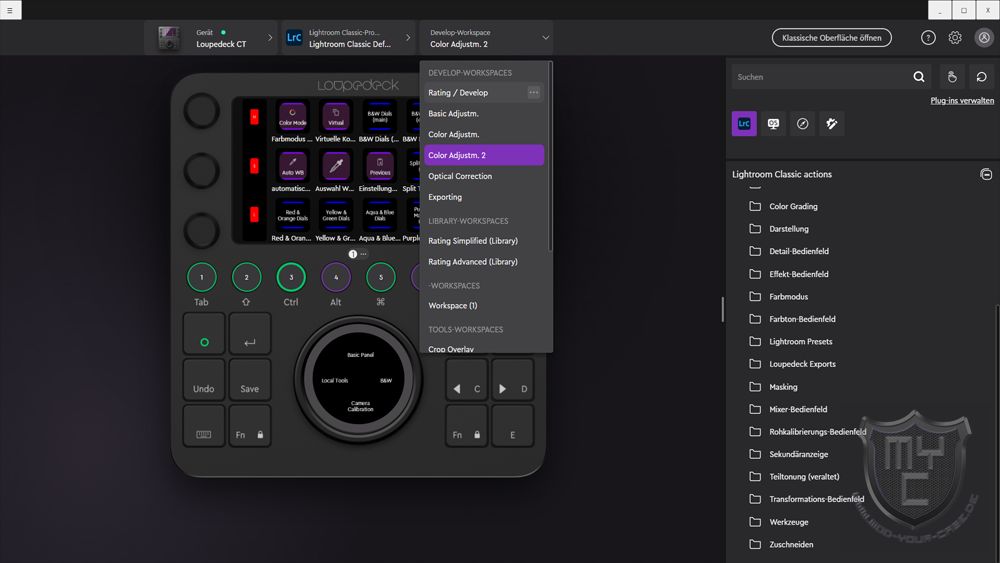
Loupedeck hat das Loupedeck CT schon mit diversen Funktionen programmiert, wodurch je nach Software, in welcher man das Loupedeck CT einsetzen möchte, schon unterschiedliche Belegungen der Drehregler sowie des Displays vorgenommen wurden.
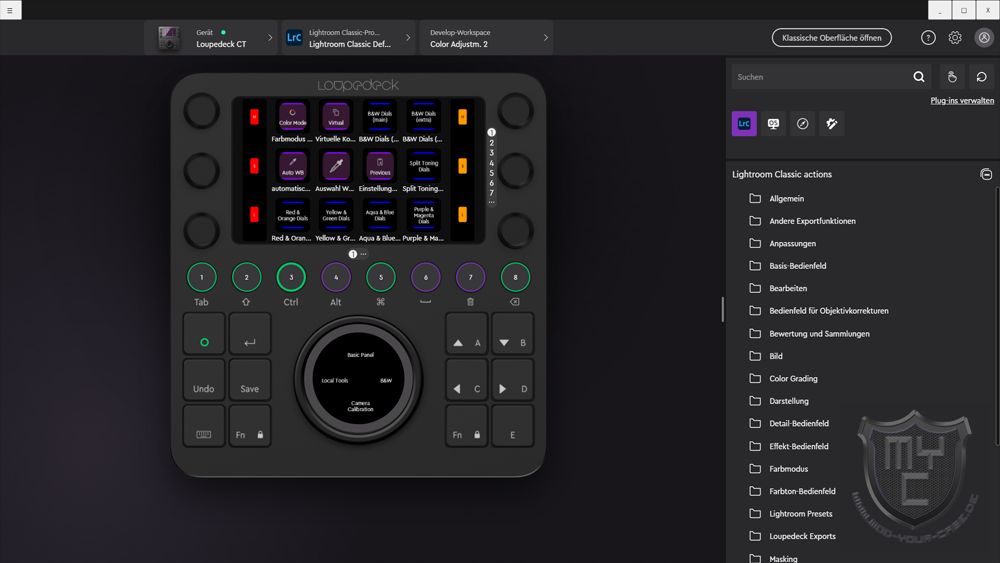
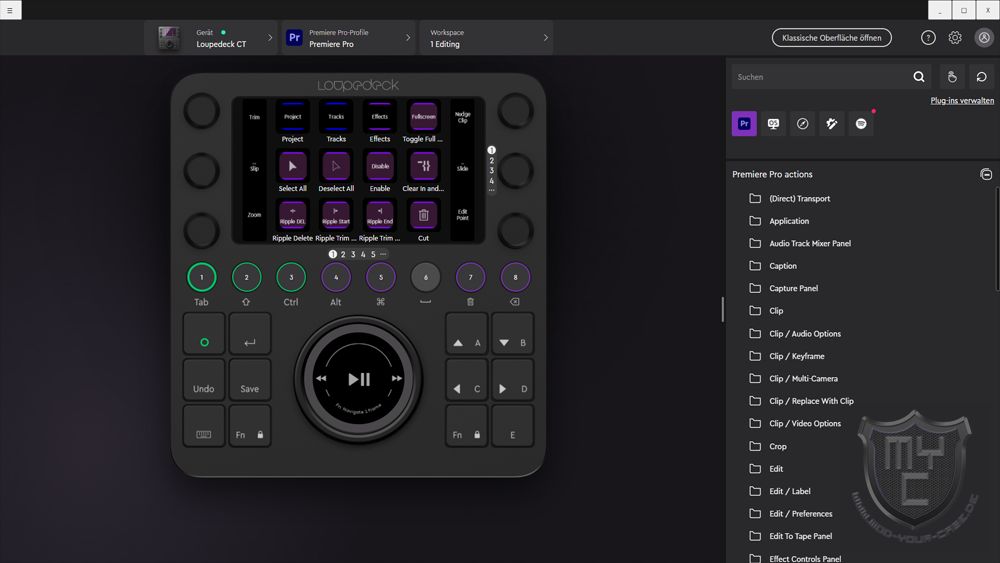
Die getätigten Voreinstellungen sind hierbei nicht in Stein gemeißelt, sondern können mit einem einfachen Mausklick auf die jeweilige Schaltfläche oder das jeweilige Bedienelement angepasst werden.
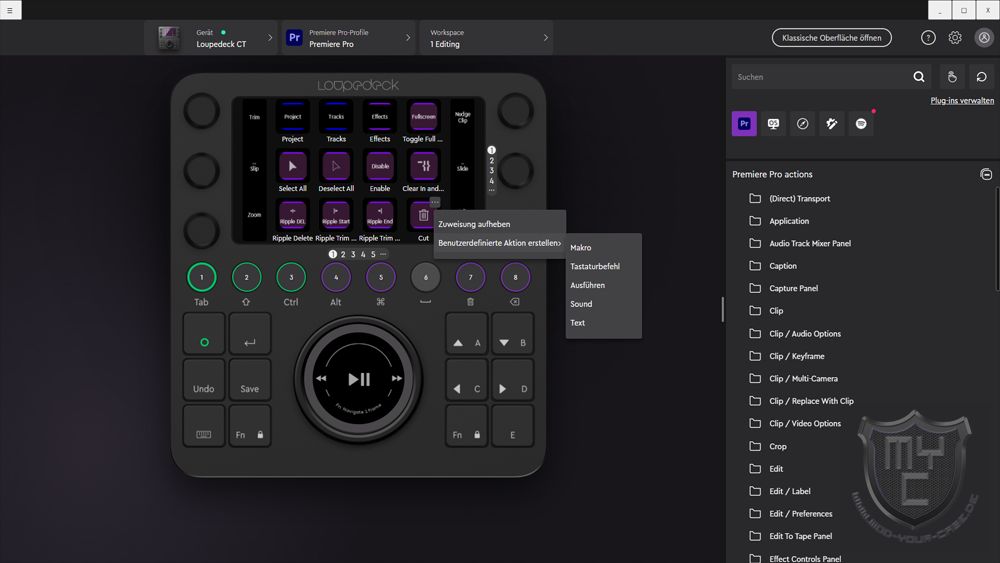
Wo sich die seitlichen Drehregler nicht nur drehen, sondern auch drücken lassen und somit eine doppelte Belegung ermöglichen, kann man die auf den Arbeitsflächen abgelegten Funktionen auch mit eigenen Logos versehen. Leider gilt dies jedoch nicht für das im unteren Drehregler integrierten Display.
Dank des integrierten und 8 GB großen Speichers lassen sich nicht nur eigene Logos direkt auf dem Loupedeck CT speichern, sondern man kann z. B. auch kleine Soundfiles oder Grafiken wie Wasserzeichen etc. einfach auf dem Loupedeck CT ablegen, wodurch man diese immer dabei hat, wenn man sein Loupedeck CT an unterschiedlichen Systemen nutzt.
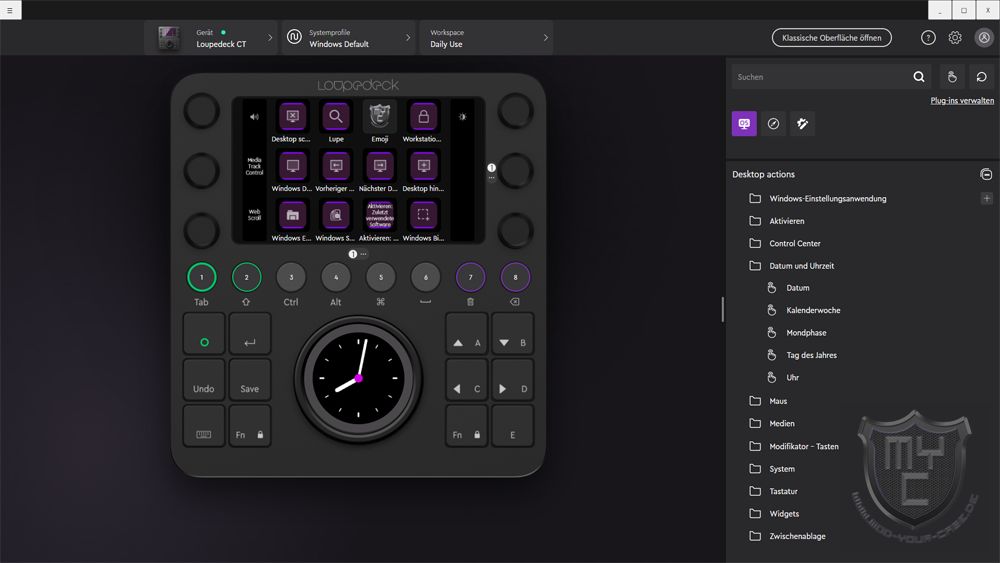
Um den Funktionsumfang des Loupedeck CT zu erweitern, wurden die unteren Tastenfelder jeweils mit einer FN-Taste ausgestattet, wodurch sich die anderen Tasten mit einer zweiten Funktion belegen lassen.
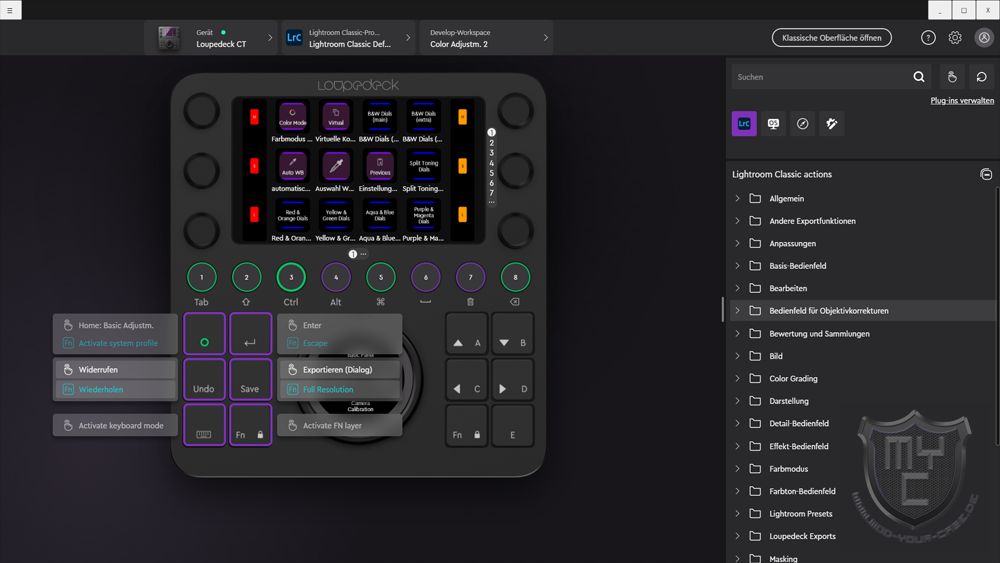
Neben den werksseitig vorkonfigurierten Programmen kann man sich von der Loupedeck Homepage auch noch benutzerdefinierte Profile herunterladen, wodurch sich der Funktionsumfang des Loupedeck Live ganz einfach auf diese Programme erweitern lässt:
Zudem besteht auch noch die Möglichkeit, für jede auf dem eigenen System installierte Anwendung ein eigenes Profil anlegen und frei konfigurieren zu können.
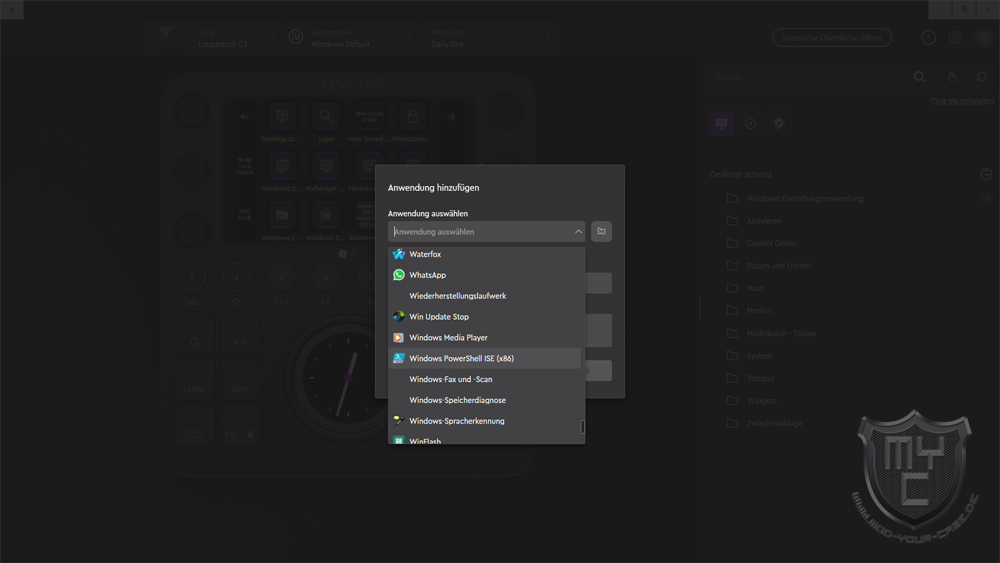
Neben der Nutzung mit auf dem System installierten Programmen kann man das Loupedeck CT in Kombination mit einem Loupedeck Account auch mit externen Anwendungen bzw. Geräten nutzen.
Dies wird durch Plugins ermöglicht, welche sich im oberen rechten Bereich der Loupedecksoftware aktivieren lassen. Über diesen Weg ist z. B. eine Steuerung von Philips Hue Lampen oder der Streaming-Plattform Twitch möglich.
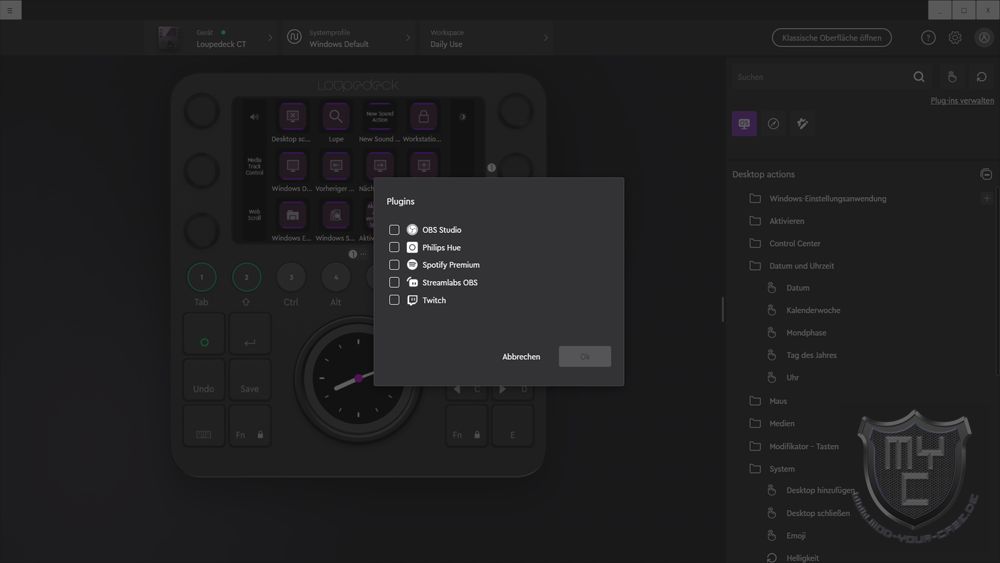
Schaut man sich die Software gerade im Bereich der Softwareeinstellungen sowie der Einführung und somit an den Stellen, wo mehr Text zu finden ist, etwas genauer an, so wird man feststellen, dass die Software teilweise noch nicht bzw. nicht perfekt übersetzt ist. Dies macht sich auch bei den Titeln der Menüs bemerkbar.
Handhabung:
Die seitens Loupedeck verbauten Tasten sind als Rubberdome Tasten ausgeführt und weisen somit alle einen spürbaren Druckpunkt auf. Im Vergleich zu dem Betätigungspunkt von mechanischen Tasten einer Tastatur fällt der Betätigungspunkt der seitens Loupedeck verbauten Tasten jedoch recht fest aus. Hierbei ist der Druckpunkt der runden Tasten etwas straffer abgestimmt als der Durckpunkt der beiden im unteren Bereich verbauten Tastenfelder.
Ähnlich sieht es auch bei dem Handling der sechs neben dem Display verbauten Drehregler aus.
Der Druckpunkt dieser Drehregler ist hierbei noch etwas straffer als bei den acht unterhalb des Displays angebrachten Tasten ausgelegt. Zudem weisen die Drehregler eine gut spürbare Rastung auf, welche man in einer leisen Umgebung auch etwas hören kann.
Der große Drehregler, welcher im Inneren mit einem runden Touch-Display ausgestattet ist, weißt hingegen leider keinerlei Rastung auf, wodurch man an dieser Stelle leider kein haptisches Feedback geboten bekommt.
Beide im Loupedeck CT verbauten Displays sind gut ablesbar und durch den auf das obere Display aufgesetzten Rahmen betätigt man immer den gewünschten Abschnitt bzw. die gewünschte Funktion.
Dank der integrierten und einstellbaren Vibrationsfunktion bekommt man auch beim Betätigen des Touchdisplays ein haptisches Feedback.
Wenn man in den unterstützten Programmen schon einen längeren Zeitraum aktiv arbeitet, so bedarf es einer gewissen Zeit, bis man sich an die Nutzung des Loupedeck CT gewöhnt hat.
Anfangs haben wir beim Arbeiten in Lightroom, Photoshop sowie auch Premiere Pro aus Gewohnheit heraus immer wieder versehentlich zur sonst verwendeten Tastatur und Maus gegriffen.
Am schnellsten haben wir uns im Testzeitraum daran gewöhnt, das Loupedeck CT direkt in Windows zu verwenden, denn neben grundlegenden Funktionen, welche man auch über Tastenkombinationen aufrufen könnte, ließen sich über das Loupedeck CT nicht nur Programme schneller starten,

sondern auch die Multimediabedienung ist deutlich einfacher, als wenn man jedes mal mit der Maus in die Lautstärkesteuerung von Windows wechseln muss.
Im Vergleich zum Loupedeck Live liegt das Loupedeck CT jedoch flach auf dem Schreibtisch auf, wodurch das Handling nicht ganz so ergonomisch ausfällt.
Hat man sich jedoch nach einer gewissen Einarbeitungszeit, in welcher auch alle Einstellungen an die eigenen Bedürfnisse angepasst wurden, an das Handling des Loupedeck CT gewöhnt, so wird man schnell erkennen, dass einem die Konsole nicht nur in Foto- bzw. Videobearbeitungssoftware den Alltag erleichtert, sondern auch in anderen Programmen, bei denen man hin und wieder bestimmte Funktionen abrufen muss.

In der Praxis konnte das Loupedeck CT nicht nur in den unterschiedlichen Programmen überzeugen, welche werksseitig unterstützt werden, sondern auch in selbst hinzugefügten Anwendungen sowie mit den bereitgestellten benutzerdefinierten Profilen.

Hat man den Dynamic-Modus aktiviert, so schaltet das Loupedeck CT beim starten einer konfigurierten Software automatisch auf den jeweiligen Modus um, wodurch es gleich einsatzbereit ist.

Hat man die benötigten Konfigurationen, für welche man schon einen gewissen Zeitraum einplanen sollte, optimal auf die eigenen Nutzungsverhältnisse angepasst, konnten alle Eingaben und Befehle schneller und einfacher vorgenommen werden, als wenn man „mühselig“ auf die Tastatur und Maus zurückgreift und sich hiermit durch verschiedene Sotfwareebenen des jeweiligen Programms klicken muss.
Hierzu tragen nicht nur die seitens Loupedeck getroffenen Voreinstellungen bei, sondern auch die Möglichkeit, die Tasten, Drehregler sowie die beiden Touchdisplay mit gewünschten Funktionen belegen zu können.
Auch wenn das haptische Feedback der verbauten Taster und Regler unterschiedlich ist, kann man die gewünschten Einstellungen nach einer gewissen Eingewöhnungszeit auch ohne ein Blick auf das Loupedeck CT vornehmen. Lediglich bei der Nutzung des großen Drehreglers sollte man einen genaueren Blick auf die gerade getätigte Einstellung werfen, denn dieser Regler gibt einem kein haptischen Feedback zurück, wodurch sich ohne einen Blick auf die eingestellten Werte nur schwer erahnen lässt, ob man z. B. an der richtigen Stelle der Timeline angelangt oder den richtigen Farbwert eingestellt hat.
Dank der neben dem Display verbauten Drehregler lassen sich Einstellungen wie Farbbalancen oder das Scrollen durch die Time-Line sehr fein und zudem deutlich einfacher sowie schneller bewerkstelligen, als wenn man die im jeweiligen Programm dafür vorgesehenen Schieberegler mit der Maus bedienen muss.
Will man jedoch z. B. den Kontrast von einem geringen Wert bis zum Maximum aufdrehen, so muss man den Drehregler durch die filigrane Abstimmung mehrere Umdrehungen drehen, wodurch man in diesem Fall etwas langsamer unterwegs ist, als wenn man diese Einstellung mit der Maus vornehmen würde.
Durch die Möglichkeit, die Drehregler auch drücken zu können, kann man die vorgenommenen Einstellungen jedoch mit einem einfachen Tastendruck auf den jeweiligen Regler ganz einfach wieder zurücksetzen.
Dank des gut ausgeleuchteten Displays sowie den acht beleuchteten Funktionstasten lässt sich das Loupedeck CT nicht nur tagsüber einfach und schnell bedienen, sondern auch in einer dunklen Umgebung sind die eingesetzten Tasten und Regler zu gut zu erkennen und somit schnell zu erreichen.
Fazit:
Mit dem Loupedeck CT hat Loupedeck eine Konsole in seinem Sortiment, welche einem einen sehr mächtigen Funktionsumfang bietet und sich somit nicht nur an Nutzer wie Streamer und Content Creator richtet, sondern auch bei Nutzern, welche täglich mit Video-, Foto- und CAD-Anwendungen arbeiten. Um den hierzu notwendigen Funktionsumfang und Komfort bieten zu können, wurde das Loupedeck CT nicht nur mit mehreren gut und einfach zu erreichenden Tasten und Drehreglern ausgestattet, sondern auch mit gleich zwei frei belegbaren Touch-Displays. Die seitens Loupedeck verbauten Bedienelemente wurden ergonomisch angeordnet und bieten einem bis auf den zentralen Drehregler alle ein haptisches Feedback. Dies gilt dank der integrierten Vibrationsfunktion auch für das große Display. Über die sehr umfangreiche Software lassen sich die Bedienelemente sowie auch die einzelnen Abschnitte des Displays mit vordefinierten oder selbst erstellten Funktionen belegen. Bei der Anordnung der gewünschten Funktionen ist man hierbei nicht an die Vorgaben von Loupedeck gebunden, sondern man kann die schon sehr guten Presets auch noch an die eigenen Bedürfnisse anpassen. Zudem lässt sich das Hauptdisplay des Loupedeck CT auch noch durch den Einsatz eigener Logos personalisieren. Auch wenn sich das im Drehregler integrierte Display bestens zum einbinden eines eigenen Logos eignet, ist dies in der bereitgestellten Software jedoch leider nicht vorgesehen. Wie wir es schon vom Loupedeck Live kennen, ist man im Gegensatz zum Loupedeck+ nicht an bestimmte Programme gebunden, sondern man kann das Loupedeck CT in jeder auf seinem System installierten Software nutzen. Aufseiten der Verarbeitung hat Loupedeck auf hochwertige Komponenten zurückgegriffen, welche neben einer schicken Optik auch für ein gutes Handling sorgen. Unterstrichen wird das gebotene Handling hierbei durch die Haptik der verbauten Bedienelemente, welche alle mit einem spürbaren Druckpunkt, Vibrationseffekt bzw. einer spürbaren Rastung ausgestattet wurden. Leider hat Loupedeck dem Lieferumfang jedoch keinen Standfuß beigelegt, wodurch sich der Anstellwinkel und somit die Ergonomie nicht wie beim Loupedeck Live verbessern lässt. Preislich liegt das Loupedeck CT aktuell bei knapp 500 € 🛒.

Wir danken Loupedeck sehr für die Bereitstellung des Testmusters.